Đồng bộ hóa lịch Google với LeanSoft¶
Đồng bộ hóa Lịch Google với LeanSoft để xem và quản lý các cuộc họp từ cả hai nền tảng (cập nhật được thực hiện theo cả hai hướng). Tích hợp này giúp tổ chức lịch trình, để không bao giờ bỏ lỡ một cuộc họp nào.
Cài đặt trong Google¶
Chọn (hoặc tạo) một dự án¶
Tạo một dự án Google API mới và kích hoạt Google Calendar API. Trước tiên, truy cập vào Google API Console và đăng nhập vào tài khoản Google.
Note
Nếu đây là lần đầu tiên truy cập vào trang này, Google sẽ yêu cầu người dùng nhập quốc gia và đồng ý với Điều khoản dịch vụ. Chọn một quốc gia từ danh sách thả xuống và đồng ý với ToS.
Tiếp theo, nhấp vào Chọn một dự án và chọn (hoặc tạo) một dự án API để cấu hình OAuth, và lưu trữ thông tin đăng nhập. Nhấp vào Dự án mới.
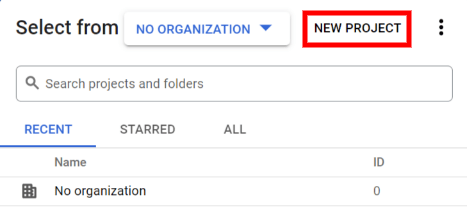
Tip
Đặt tên rõ ràng cho Dự án API, như “LeanSoft Sync”, để dễ dàng nhận diện.
Kích hoạt Google Calendar API¶
Bây giờ, nhấp vào APIs và Dịch vụ đã được kích hoạt trong menu bên trái. Chọn APIs và Dịch vụ đã được kích hoạt một lần nữa nếu Thanh tìm kiếm không xuất hiện.
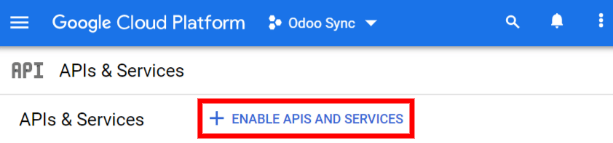
Sau đó, tìm kiếm Google Calendar API bằng thanh tìm kiếm và chọn Google Calendar API
từ kết quả tìm kiếm. Nhấp vào Kích hoạt.
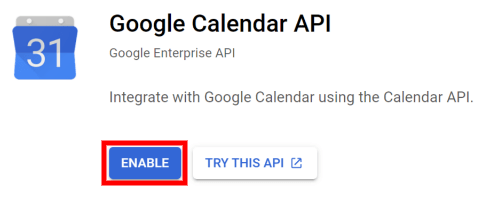
Màn hình đồng ý OAuth¶
Bây giờ mà dự án API đã được tạo, OAuth nên được cấu hình. Để làm điều đó, nhấp vào OAuth Consent trong menu bên trái và sau đó chọn loại người dùng User Type.
Warning
Các tài khoản Gmail Cá nhân chỉ được phép là loại người dùng Ngoại bộ, điều này có nghĩa là Google có thể yêu cầu phê duyệt, hoặc các Scopes phải được thêm vào. Tuy nhiên, việc sử dụng tài khoản Google WorkSpace cho phép sử dụng loại người dùng Nội bộ.
Cũng cần lưu ý rằng, trong khi kết nối API đang ở chế độ thử nghiệm Ngoại bộ, thì không cần sự phê duyệt từ Google. Giới hạn người dùng trong chế độ thử nghiệm này được đặt là 100 người dùng.
Ở bước thứ hai, Màn hình đồng ý OAuth, gõ LeanSoft vào trường Tên ứng dụng, chọn
địa chỉ email cho trường Email hỗ trợ người dùng, và gõ địa chỉ email cho phần
Thông tin liên hệ nhà phát triển. Sau đó, nhấp vào Lưu và Tiếp tục.
Bỏ qua bước thứ ba, , bằng cách nhấp vào Lưu và Tiếp tục.
Tiếp theo, nếu tiếp tục ở chế độ thử nghiệm (Ngoại bộ), thêm các địa chỉ email đang được cấu hình vào bước Người dùng thử nghiệm, bằng cách nhấp vào Thêm Người dùng, và sau đó nhấp vào nút Lưu và Tiếp tục. Một tóm tắt của việc đăng ký ứng dụng sẽ xuất hiện.
Cuối cùng, cuộn xuống dưới cùng và nhấp vào Quay lại bảng điều khiển.
Bây giờ, đồng ý OAuth đã được cấu hình, và đã đến lúc tạo thông tin đăng nhập.
Tạo thông tin đăng nhập¶
Cú pháp Client ID và Client Secret đều cần thiết để kết nối Google Calendar với LeanSoft. Đây là bước cuối cùng trong bảng điều khiển Google. Bắt đầu bằng cách nhấp vào Thông tin đăng nhập trong menu bên trái. Sau đó, nhấp vào Tạo Thông tin Đăng nhập, và chọn ID khách hàng OAuth, Google sẽ mở hướng dẫn để tạo thông tin đăng nhập.
Dưới , chọn Ứng dụng web cho trường
Loại ứng dụng, và gõ My LeanSoft Database cho trường Tên.
Dưới phần Nguồn gốc JavaScript được ủy quyền, nhấp vào + Thêm URI và gõ địa chỉ đầy đủ URL của công ty.
Dưới phần URIs chuyển hướng được ủy quyền, nhấp vào + Thêm URI và gõ địa chỉ URL của công ty theo sau bởi
/google_account/authentication. Cuối cùng, nhấp vào Tạo mới.
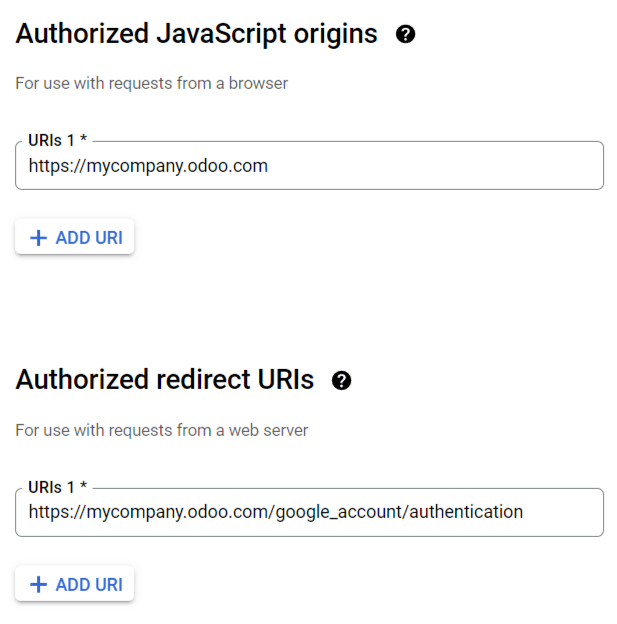
Một Client ID và Client Secret sẽ xuất hiện, sao chép chúng vào một tập tin ghi chú.
Cài đặt trong LeanSoft¶
Khi Client ID và Client Secret đã có, mở cơ sở dữ liệu LeanSoft và đi đến . Đánh dấu vào ô bên cạnh Google Calendar.
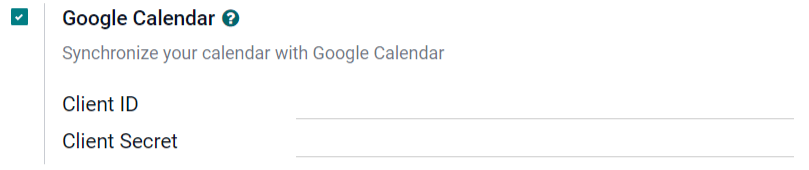
Tiếp theo, sao chép và dán Client ID và Client Secret từ trang thông tin đăng nhập Google Calendar vào các trường tương ứng dưới ô chọn Google Calendar. Sau đó, nhấp vào Lưu.
Sync calendar in LeanSoft¶
Cuối cùng, mở ứng dụng trong LeanSoft và nhấp vào nút đồng bộ Google để đồng bộ hóa Lịch Google với LeanSoft.
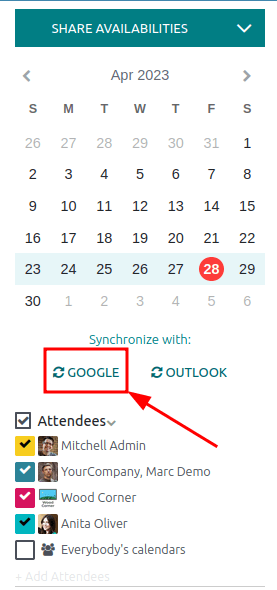
Note
Khi đồng bộ hóa Lịch Google với LeanSoft lần đầu tiên, trang sẽ chuyển hướng đến Tài khoản Google. Từ đó, chọn Tài khoản Email nên có quyền truy cập, sau đó chọn Tiếp tục (nếu ứng dụng chưa được xác minh), và cuối cùng chọn Tiếp tục (để cấp quyền cho việc chuyển giao dữ liệu)`.
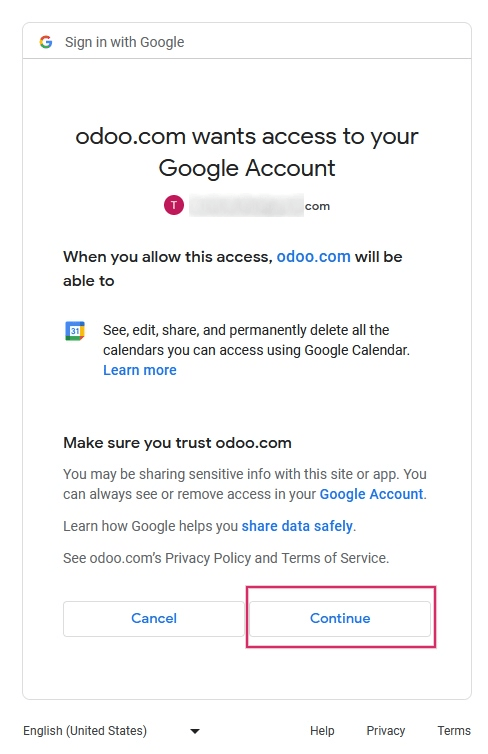
Bây giờ, Lịch LeanSoft đã được đồng bộ thành công với Lịch Google!
Warning
LeanSoft khuyến nghị cao việc thử nghiệm đồng bộ hóa lịch Google trên cơ sở dữ liệu thử nghiệm và một địa chỉ email thử nghiệm (không sử dụng cho bất kỳ mục đích nào khác) trước khi cố gắng đồng bộ Lịch Google mong muốn với cơ sở dữ liệu sản xuất của người dùng.
Khi người dùng đồng bộ hóa lịch Google của họ với lịch LeanSoft:
Tạo một sự kiện trong LeanSoft khiến Google gửi một lời mời đến tất cả những người tham dự sự kiện.
Xóa một sự kiện trong LeanSoft khiến Google gửi một thông báo hủy đến tất cả những người tham dự sự kiện.
Thêm một liên hệ vào một sự kiện khiến Google gửi một lời mời đến tất cả những người tham dự sự kiện.
Loại bỏ một liên hệ khỏi một sự kiện khiến Google gửi một thông báo hủy đến tất cả những người tham dự sự kiện.
Các sự kiện có thể được tạo trong Google Calendar mà không gửi thông báo bằng cách chọn Không gửi khi được nhắc gửi email lời mời.
Khắc phục sự cố đồng bộ¶
Có thể có những lúc tài khoản Google Calendar không đồng bộ chính xác với LeanSoft. Các vấn đề đồng bộ có thể được thấy trong nhật ký cơ sở dữ liệu.
Trong những trường hợp này, tài khoản cần được khắc phục sự cố. Có thể thực hiện một việc đặt lại bằng cách sử dụng nút Đặt lại Tài khoản, có thể được truy cập bằng cách điều hướng đến . Sau đó, chọn người dùng để sửa đổi lịch, và nhấp vào tab Lịch.
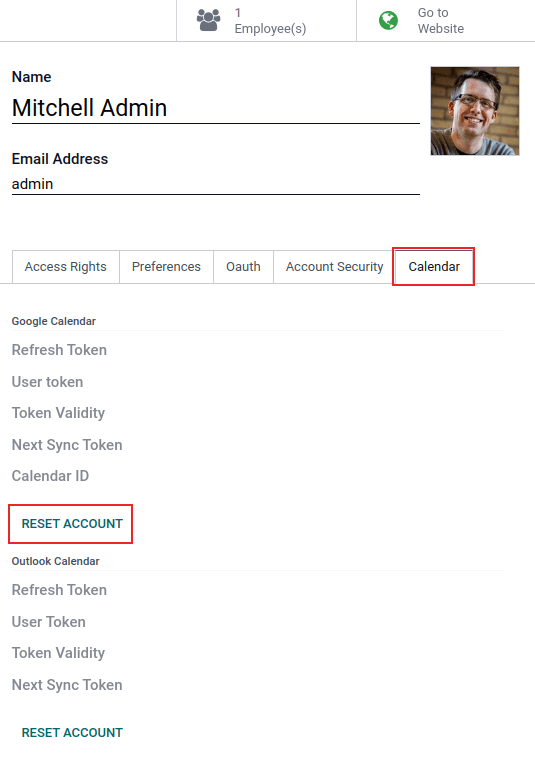
Tiếp theo, nhấp vào Đặt lại Tài khoản dưới lịch đúng.
Tùy chọn đặt lại¶
Các tùy chọn đặt lại sau đây có sẵn để khắc phục sự cố đồng bộ lịch Google với LeanSoft:
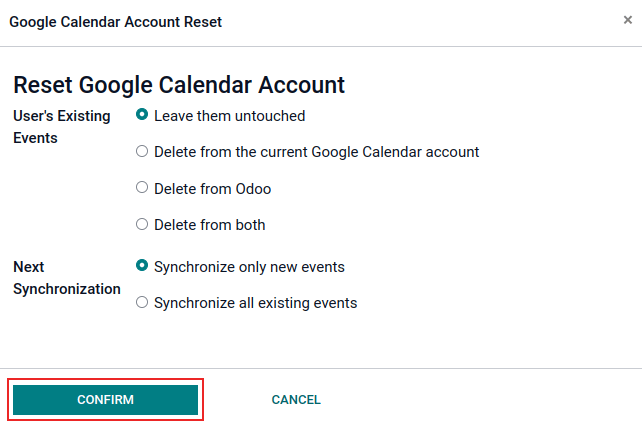
Các sự kiện hiện tại của người dùng:
Giữ nguyên: không thay đổi các sự kiện.
Xóa khỏi tài khoản Google Calendar hiện tại: xóa các sự kiện khỏi Google Calendar.
Xóa khỏi LeanSoft: xóa các sự kiện khỏi lịch LeanSoft.
Xóa khỏi cả hai: xóa các sự kiện khỏi cả Google Calendar và lịch LeanSoft.
Đồng bộ hóa tiếp theo:
Chỉ đồng bộ hóa các sự kiện mới: đồng bộ hóa các sự kiện mới trên Google Calendar và/hoặc lịch LeanSoft.
Đồng bộ hóa tất cả các sự kiện hiện tại: đồng bộ hóa tất cả các sự kiện trên Google Calendar và/hoặc lịch LeanSoft.
Nhấp vào Xác nhận sau khi chọn để sửa đổi các sự kiện của người dùng và đồng bộ hóa lịch.
Câu hỏi thường gặp về Google OAuth¶
Đôi khi có thể xảy ra các cấu hình sai và cần khắc phục sự cố để giải quyết vấn đề. Dưới đây là những lỗi thường gặp nhất có thể xảy ra khi cấu hình Google Calendar để sử dụng với LeanSoft.
Tình trạng phát hành sản xuất so với thử nghiệm¶
Chọn Sản xuất làm Tình trạng phát hành (thay vì Thử nghiệm) hiển thị thông báo cảnh báo sau:
OAuth bị giới hạn ở 100 lần đăng nhập với phạm vi nhạy cảm cho đến khi màn hình đồng ý OAuth được xác minh. Điều này có thể
yêu cầu một quy trình xác minh có thể mất vài ngày.
Để khắc phục cảnh báo này, điều hướng đến Google API Platform. Nếu Tình trạng phát hành là Trong sản xuất, nhấp vào Quay lại thử nghiệm để khắc phục vấn đề.
Chưa thêm người dùng thử nghiệm¶
Nếu không có người dùng thử nghiệm nào được thêm vào màn hình đồng ý OAuth, thì sẽ xuất hiện thông báo Lỗi 403: access_denied.
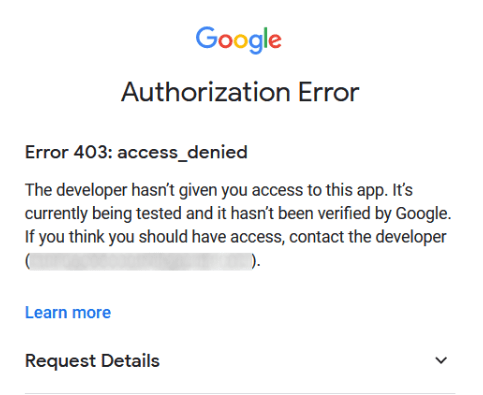
Để khắc phục lỗi này, quay lại màn hình đồng ý OAuth, dưới APIs & Services, và thêm người dùng thử nghiệm vào ứng dụng. Thêm email sẽ được cấu hình trong LeanSoft.
Loại ứng dụng¶
Khi tạo thông tin đăng nhập (OAuth Client ID và Client Secret), nếu chọn Ứng dụng máy tính để bàn cho Loại ứng dụng, một thông báo Lỗi xác thực xuất hiện (Lỗi 400: redirect_uri_mismatch).
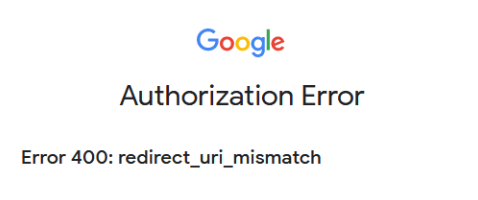
Để khắc phục lỗi này, xóa các thông tin đăng nhập hiện tại và tạo thông tin đăng nhập mới, bằng cách chọn Ứng dụng web cho Loại ứng dụng.
Sau đó, dưới URIs chuyển hướng được ủy quyền, nhấp vào THÊM URI, và gõ:
https://yourdbname.leansoft.vn/google_account/authentication vào trường, đảm bảo thay thế yourdbname trong URL bằng tên cơ sở dữ liệu LeanSoft thực sự.
Tip
Đảm bảo rằng miền (được sử dụng trong URI:
https://yourdbname.leansoft.vn/google_account/authentication) là miền chính xác như được cấu hình trong tham số hệ thống web.base.url.
Truy cập web.base.url bằng cách kích hoạt chế độ nhà phát triển, và điều hướng đến
.